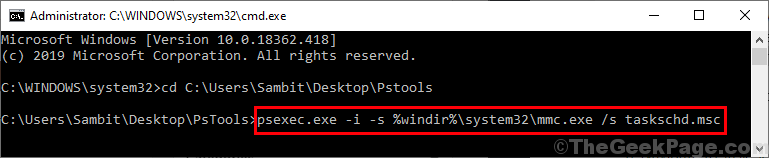विंडोज 10 के कुछ उपयोगकर्ता समस्या की रिपोर्ट कर रहे हैं 'त्रुटि 1067: प्रक्रिया अप्रत्याशित रूप से समाप्त'. अभी, 'त्रुटि 1067: प्रक्रिया अप्रत्याशित रूप से समाप्त हो गई' एक त्रुटि है जो तब सामने आती है जब आप अपने विंडोज 10 पर सेवा-आधारित संचालन शुरू करने का प्रयास कर रहे होते हैं। यह त्रुटि मुख्य रूप से दोषपूर्ण सेवाएं, या दूषित सेटिंग्स उस विशेष सेवा का। सुधार के लिए जाने से पहले, पुनः आरंभ करें आपका कंप्यूटर। जांचें कि त्रुटि अभी भी है या नहीं। यदि आप एक ही त्रुटि का सामना कर रहे हैं तो इन सुधारों को आजमाएं-
फिक्स-1 समस्याग्रस्त सेवा को सुधारें–
आप जिस सेवा को शुरू करने का प्रयास कर रहे हैं वह हो सकती है भ्रष्ट या ख़राब. इसलिए, हटाने और फिर स्थापना सेवा फिर से समस्या का समाधान कर सकती है। समस्याग्रस्त सेवा को हटाने और इसे फिर से स्थापित करने के लिए इन अगले चरणों का पालन करें-
1. दबाएँ विंडोज कुंजी + आर, और टाइप करें "regedit" में Daud विंडो, और दबाएं दर्ज.

2. में रजिस्ट्री संपादक खिड़की, बस इस पथ का अनुसरण करें-
HKEY_LOCAL_MACHINE> सिस्टम> करंट कंट्रोलसेट> सर्विसेज।

3. सेवा का पता लगाएंजिसके लिए आप त्रुटि का सामना कर रहे हैं
(यहाँ, उदाहरण के लिए, आइए लेते हैं एसीपीआई सेवा) सेवाओं की सूची से।4. अब क दाएँ क्लिक करें उस सेवा पर, और “पर क्लिक करेंनिर्यात“.
5. इसे बचाने के लिए एक उपयुक्त स्थान चुनें, इसे मूल के समान नाम दें, पर क्लिक करें "सहेजें“.
यह प्रक्रिया उस सेवा का बैकअप बनाने के लिए है।
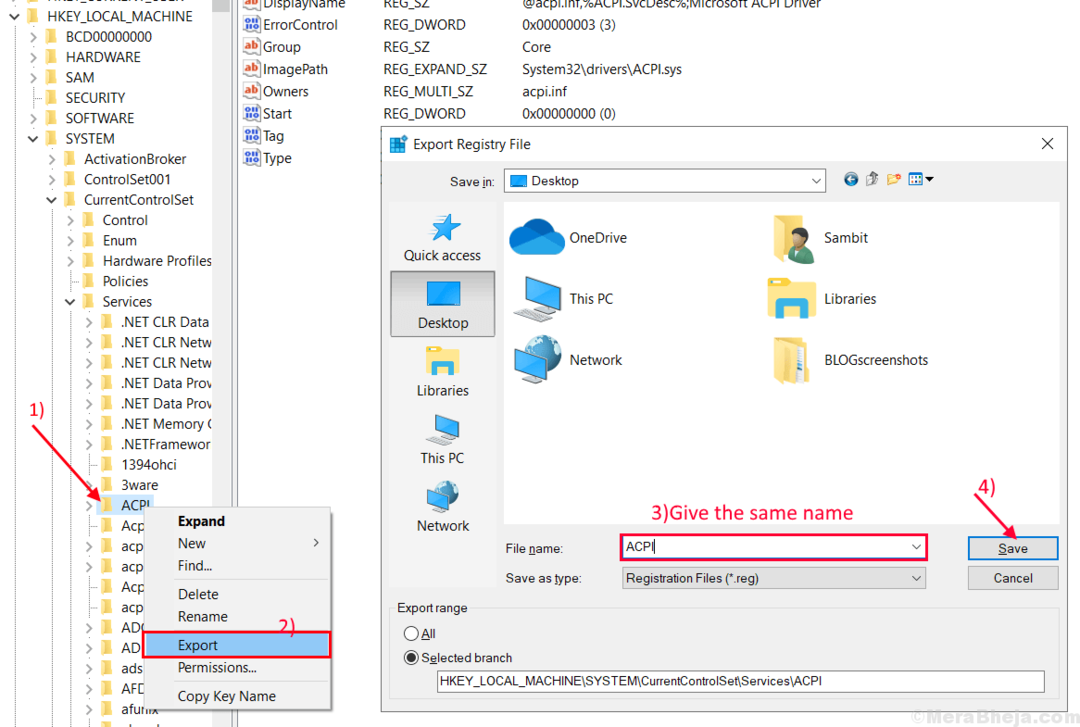
6. अब क, उस सेवा को फिर से चुनें और 'दबाएं'हटाएं'आपके कीबोर्ड पर कुंजी।
पर क्लिक करें "हाँ"जब आपको" के साथ संकेत दिया जाता हैक्या आप वाकई इस कुंजी और इसकी सभी उपकुंजियों को स्थायी रूप से हटाना चाहते हैं?" संदेश।
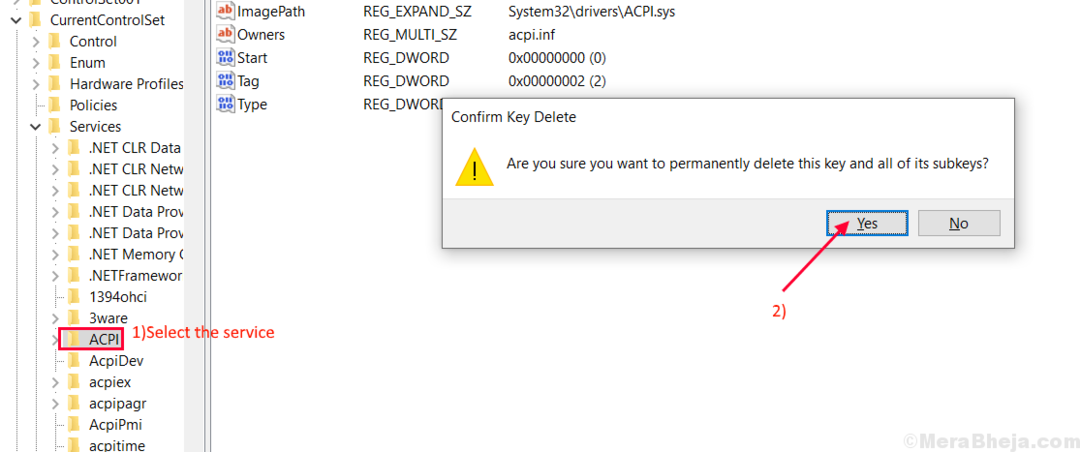
बंद करो रजिस्ट्री संपादक खिड़की।
7. आप खोल सकते हैं Daud विंडो दबाकर विंडोज की + आर.
8. ऐसा करने के बाद, कॉपी पेस्ट या में निम्नलिखित टाइप करें Daud विंडो और एंटर दबाएं।
अध्यक्ष एवं प्रबंध निदेशक

9. प्रकार "एसएफसी / स्कैनो" में सही कमाण्ड और हिट दर्ज.
प्राप्त होने तक प्रतीक्षा करें "सत्यापन 100% पूर्ण।" संदेश।

कमांड प्रॉम्प्ट बंद करें और पुनः आरंभ करें आपका कंप्यूटर।
10. रिबूट करने के बाद, आपके द्वारा सहेजी गई रजिस्ट्री का बैकअप ढूंढें, दाएँ क्लिक करें उस पर और "पर क्लिक करेंमर्ज“.
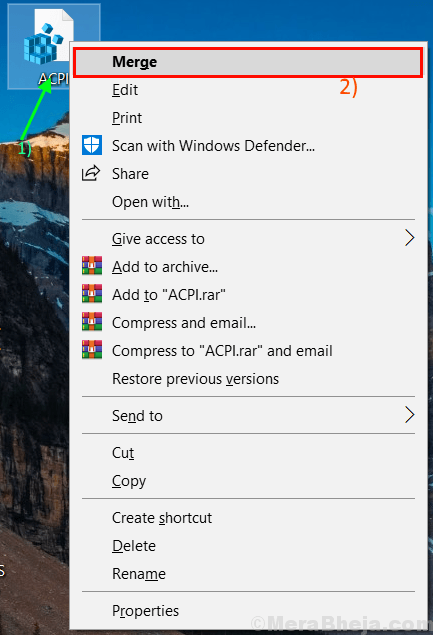
11. अब, टास्कबार पर सर्च बॉक्स पर क्लिक करें और “टाइप करें”सेवाएं“. पर क्लिक करें "सेवाएं“.

सेवाएं खुलेगा।
9. उस सेवा का पता लगाएँ जिसका आपने कुछ समय पहले विलय किया था सेवाएं विंडो, और उस पर राइट-क्लिक करें और “पर क्लिक करेंशुरू“. इससे फिर से सेवा शुरू हो जाएगी।
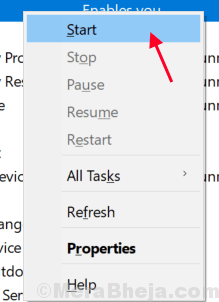
बंद करे सेवाएं खिड़की।
यह जांचने का प्रयास करें कि त्रुटि अभी भी है या नहीं। यदि आपको अभी भी समस्या हो रही है तो अगले समाधान के लिए जाएं।
फिक्स -2 सेवा के नियंत्रण को प्रशासनिक प्रोफ़ाइल में बदलें
कभी-कभी विभिन्न अनुमतियां और नियंत्रण जैसे अन्य मानदंड किसी विशेष सेवा के सामान्य कार्य में बाधा डालते हैं। सेवा के नियंत्रण को प्रशासनिक प्रोफ़ाइल में बदलने से समस्या का समाधान हो सकता है 'त्रुटि 1067: प्रक्रिया अप्रत्याशित रूप से समाप्त हो गई‘. सेवा के नियंत्रण को प्रशासनिक प्रोफ़ाइल में बदलने के लिए इन चरणों का पालन करें-
आगे बढ़ने से पहले, सुनिश्चित करें कि आप एक के रूप में लॉग इन हैं व्यवस्थापक खाता (नहीं a अतिथि खाता).
1. सबसे पहले, आपको open को खोलना होगा Daud खिड़की। ऐसा करने के लिए, दबाएं विंडोज की + आर.
2. फिर, टाइप करें "services.msc" के कारण से Daud खिड़की।
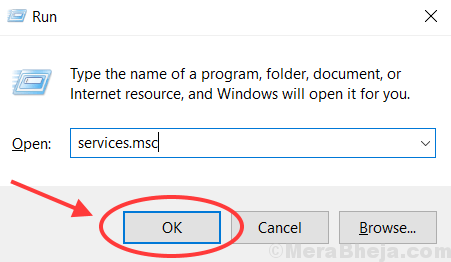
2. वह सेवा खोजें जिसके लिए आपको त्रुटि हो रही है, सेवाओं की सूची से। उपरांत राइट क्लिक उस पर, "पर क्लिक करेंगुण“.
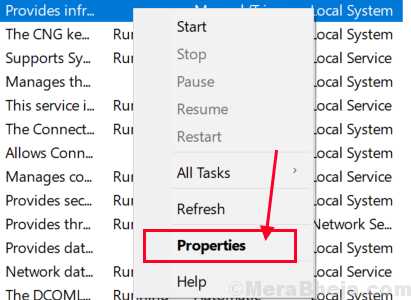
3. के लिए जाओ "पर लॉग ऑन करें"टैब, और" पर क्लिक करेंब्राउज़"विकल्प।
4. पर क्लिक करें "उन्नत…"के निचले बाएँ कोने पर'उपयोगकर्ता का चयन करें' खिड़की।

5. पर क्लिक करें "अभी खोजे", और उस खाते के नाम की तलाश करें जिसका आप उपयोग कर रहे हैं। अपना खाता नाम चुनें और फिर "पर क्लिक करेंठीक है“.

6. आपका चयनित उपयोगकर्ता नाम के तहत देखा जाएगा।चुनने के लिए ऑब्जेक्ट नाम दर्ज करें"टैब। पर क्लिक करें "ठीक है“.

7. पर क्लिक करें "लागू"और आपको" के साथ संकेत दिया जाएगापासवर्ड बेमेल“. पर क्लिक करें "ठीक है“.
अब, "के बगल में स्थित बॉक्स में अपना पासवर्ड टाइप करें"कुंजिका:"और फिर से अपना पासवर्ड फिर से नीचे दिए गए बॉक्स में टाइप करें, जिसका नाम "पासवर्ड की पुष्टि कीजिये:“.
8. अब, "पर क्लिक करेंठीक है“.
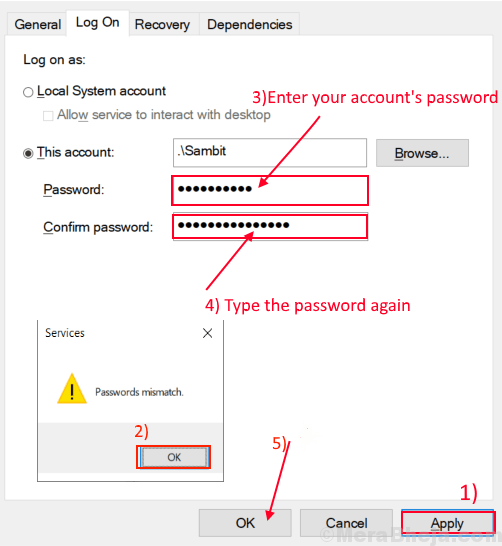
बंद करो "पीरोपर्टीज"टैब।
बंद करो सेवाएं खिड़की.
पुनः आरंभ करें अपने कंप्यूटर और अपनी सेवा को फिर से चलाने का प्रयास करें। सेवा की समस्या का समाधान होना चाहिए।